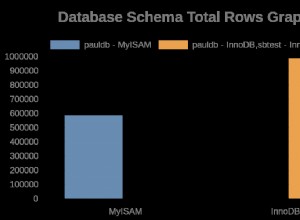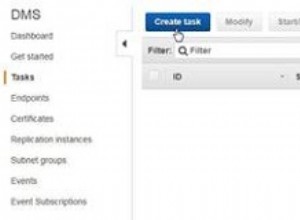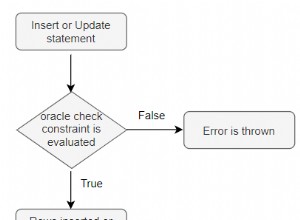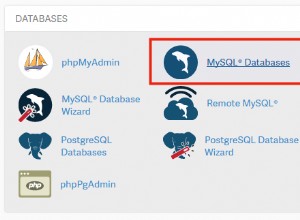Wstępnie zainstalowana maszyna wirtualna Oracle w dniu programisty jest bardzo przydatna do przeprowadzania testów laboratoryjnych na bazie danych Oracle. Jest to bardzo pomocne podczas ćwiczeń z bazą danych Oracle na komputerze z systemem Linux na swoim laptopie. Możesz także wyeksportować bazę danych aplikacji i zaimportować ją do tej wstępnie zainstalowanej maszyny wirtualnej Oracle. Konfiguracja jest bardzo szybka i łatwa.
Oto kroki, aby skonfigurować maszynę wirtualną Oracle Developer Day
Należy pamiętać, że to urządzenie służy wyłącznie do celów testowych, jako takie nie jest obsługiwane i nie powinno być używane w środowisku produkcyjnym. Ta maszyna wirtualna zawiera:
1)Oracle Linux 7
2)Oracle Database 12c Release 2 Enterprise Edition (12.2.0.1 Linux x86-64)
3)Oracle XML DB
4 ) Oracle SQL Developer 4.2
5) Oracle Application Express 5.1
6)Oracle REST Data Services 3.0.9
7)Hands-On-Labs (dostępne przez menu paska narzędzi w przeglądarce Firefox)
Wymagania
1) Co najmniej 2 GB pamięci RAM. Domyślna maszyna wirtualna to 1 GB pamięci RAM, co zapewnia lepszy wzrost wydajności.
2) Co najmniej 15 GB wolnego miejsca (Uwaga:wirtualizacja działa najlepiej z ciągłą przestrzenią, więc dobrym pomysłem jest uruchomienie programu do defragmentacji w systemie Windows i upewnienie się używasz systemu plików NTFS do obsługi dużych plików w systemie Windows. )
3)Procesor 2GHz (mniejszy procesor będzie akceptowalny, ale wolniejszy)
4)Mozilla Firefox 2.0 lub nowsza, Internet Explorer 7 lub nowsza, Safari 3.0 i nowsza lub Google Chrome 1.0 lub nowsza
5)Adobe Acrobat Reader
6)Uprawnienia administratora na Twoim urządzeniu
Jak skonfigurować maszynę wirtualną Oracle Developer
- Pobierz i zainstaluj Virtual Box
Przejdź do http://www.oracle.com/technetwork/server-storage/virtualbox/downloads/index.html i pobierz Virtual Box. Następnie uruchom instalator. Nie są wymagane żadne specjalne ustawienia.
2) Pobierz maszynę wirtualną Oracle Developer
Pobierz maszynę wirtualną Oracle Developer
- Importuj pobrany plik ova do Virtual Box
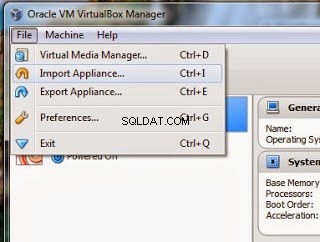
Kliknij „Importuj urządzenie...”, aby zaimportować pobrany plik jajowy
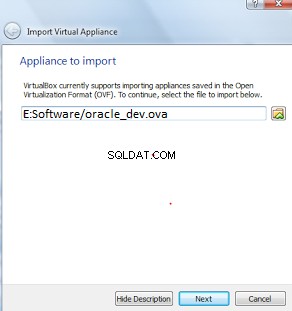
Wybierz pobrany plik jajeczny i kliknij Dalej
Teraz zobaczysz ustawienie urządzenia. Nie są wymagane żadne zmiany i kliknij Dalej
I rozpocznie się instalacja
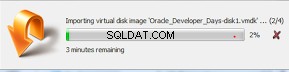
Po zaimportowaniu zostanie wyświetlony poniższy ekran
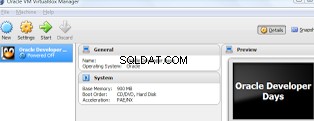
Instalacja maszyny wirtualnej Oracle Developer Days została zakończona.
Jeśli chcesz połączyć bazę danych z komputera, kliknij ustawienie i wybierz adapter tylko host

Kliknij OK, a ustawienia zostaną zakończone.
Teraz możesz uruchomić maszynę wirtualną, naciskając przycisk „Start”. Zobaczysz ekran logowania do Linux Box.
Użyj nazwy użytkownika i hasła Oracle, aby zalogować się w polu . Hasło roota maszyny wirtualnej z systemem Linux to również wyrocznia
Informacje o instalacji bazy danych Oracle 12c
Instancja CDB to „ORCL”, a instancja PDB to „PDB1”. Wszystkie hasła do schematu to tylko wyrocznia
Możesz otworzyć Terminal i połączyć się z bazą danych
| [[email protected] ~]$sqlplus sys/oracle jako sysdba
SQL*Plus:wydanie 12.2.0.1.0 Produkcja w dniu 6 lipca, 21:30:10 2017 Prawa autorskie (c) 1982, 2013, Oracle. Wszelkie prawa zastrzeżone. Połączono z: Oracle Database 12c Enterprise Edition 12.2.0.1.0 — produkcja 64-bitowa Dzięki opcjom partycjonowania, OLAP, zaawansowanej analizy i testowania rzeczywistych aplikacji przykł[email protected]> |
Spowoduje to połączenie z bazą danych Pluggable.
Jeśli chcesz połączyć się z bazą danych Container, to
| [[email protected] ~]$sqlplus sys/[email protected] jako sysdba
SQL*Plus:wydanie 12.2.0.1.0 wydanie w dniu 6 lipca 23:30:10 2017 Prawa autorskie (c) 1982, 2013, Oracle. Wszelkie prawa zastrzeżone. Połączono z: Oracle Database 12c Enterprise Edition 12.2.0.1.0 — produkcja 64-bitowa Dzięki opcjom partycjonowania, OLAP, zaawansowanej analizy i testowania rzeczywistych aplikacji przykł[email protected]> |
Ćwiczenia są dostępne dla:Database 12c (w tym JSON, XML DB, …), SQL Developer, APEX, REST Data Services i Cloud Services. Możesz więc z nich bezpośrednio korzystać.
Możesz również połączyć się z tą bazą danych za pomocą programisty sql na swoim komputerze z systemem Windows. Musisz określić w niej adres IP na komputerze z systemem Linux